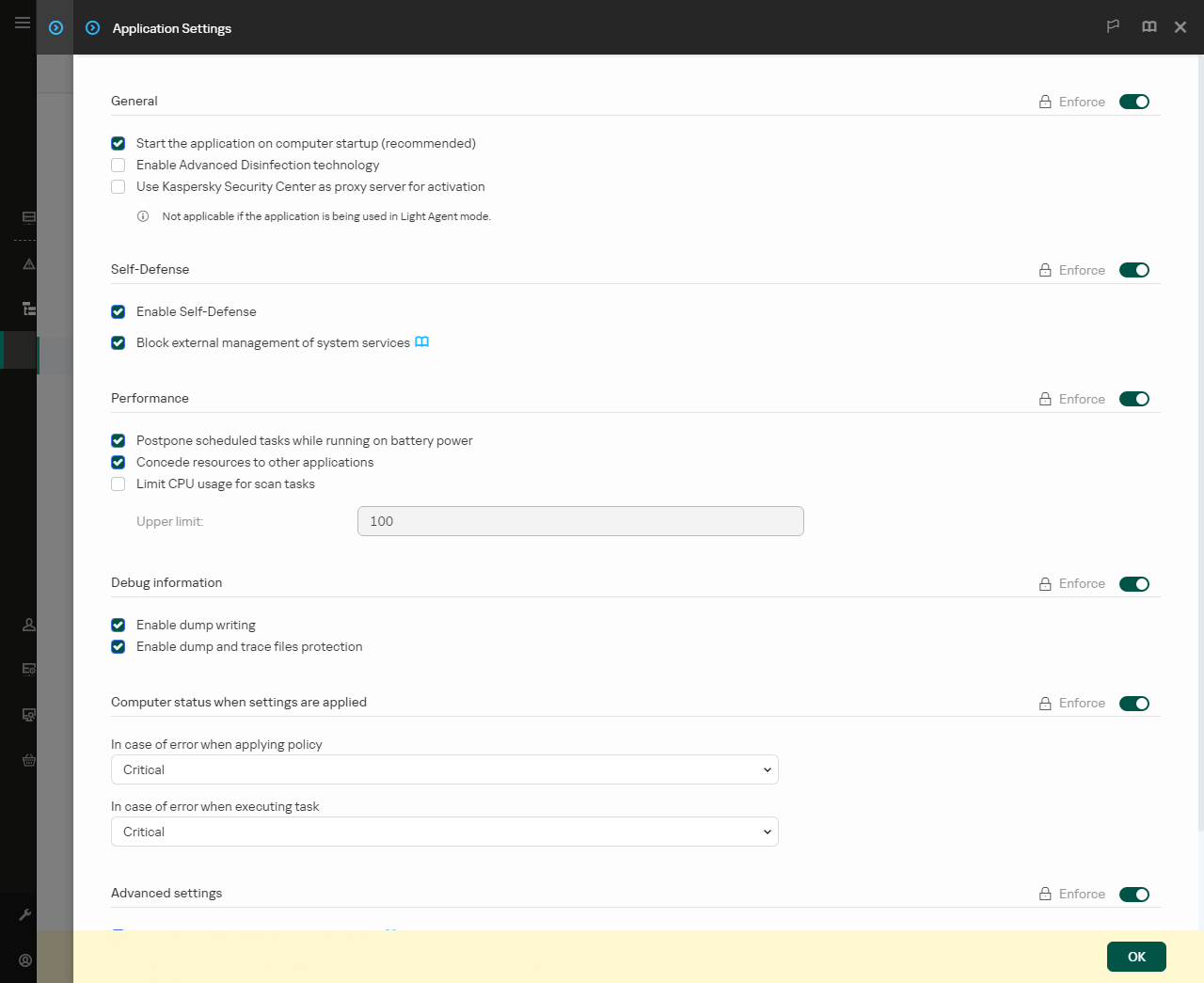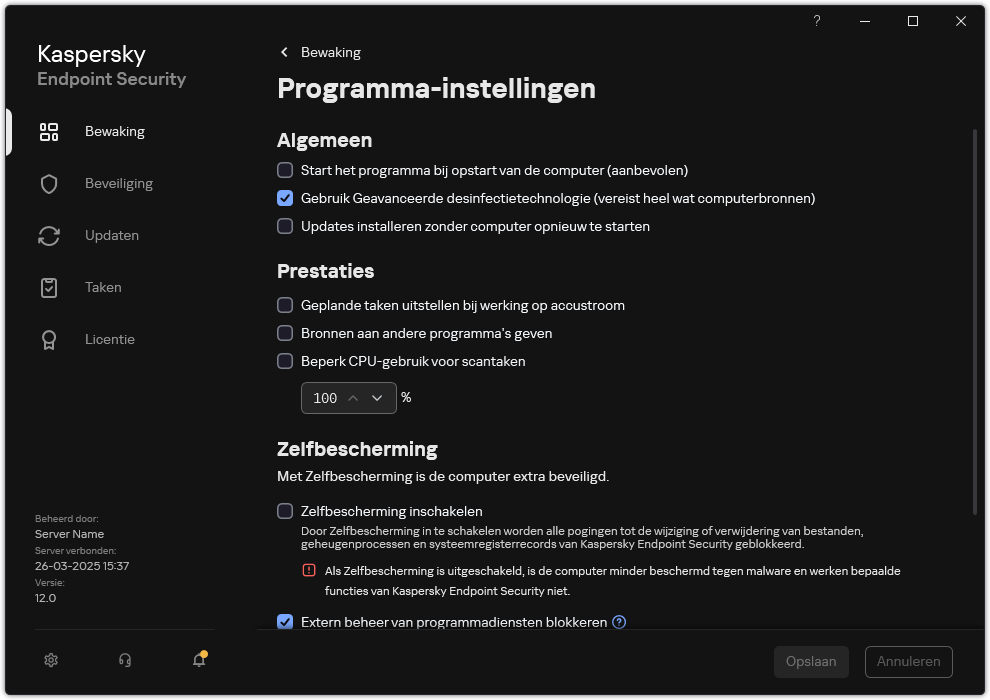Scanoptimalisatie
U kunt het scannen van bestanden optimaliseren: kort de duur van scans in en laat Kaspersky Endpoint Security sneller werken. Hiertoe scant u gewoon de nieuwe bestanden en de bestanden die sinds de vorige scan zijn gewijzigd. Deze modus is zowel op enkelvoudige als op samengestelde bestanden van toepassing. U kunt ook een limiet voor het scannen van een enkel bestand instellen. Wanneer het opgegeven tijdsinterval is verstreken, sluit Kaspersky Endpoint Security het bestand uit van de huidige scan (behalve archieven en objecten met meerdere bestanden).
Een vaak gebruikte techniek voor het verbergen van virussen en andere malware is de insluiting ervan in samengestelde bestanden zoals archieven of databases. Om virussen en andere malware te vinden die op deze manier zijn verborgen, moet het samengestelde bestand worden uitgepakt waardoor het scannen wordt vertraagd. U kunt de soorten samengestelde bestanden die moeten worden gescand beperken om zo de scan sneller te voltooien.
U kunt ook de iChecker- en iSwift-technologieën inschakelen. The iChecker- en iSwift-technologieën optimaliseren de snelheid waarmee bestanden worden gescand door de bestanden die sinds de laatste scan niet zijn gewijzigd uit te sluiten.
Scans optimaliseren via de Beheerconsole (MMC)
- Open de Beheerconsole van Kaspersky Security Center.
- Selecteer in de beheerconsole Tasks.
- Selecteer de scantaak en dubbelklik om de taakeigenschappen te openen.
Maak indien nodig de Malware-scan-taak aan.
- Selecteer het gedeelte Instellingen in het venster met taakeigenschappen.
- In het blok Beveiligingsniveau, klikt u op de knop Instellingen.
U ziet nu het venster met de instellingen van de scantaak.
- Configureer in het blok Optimalisatie de scaninstellingen:
- Klik op Extra.
U ziet nu het venster met instellingen voor het scannen van samengestelde bestanden.
- Schakel in het blok Maximale grootte het selectievakje Grote samengestelde bestanden niet uitpakken in. Hiermee stelt u een tijdslimiet in voor het scannen van een enkel object. Na de opgegeven tijd stopt het programma met het scannen van een bestand. Op deze manier wordt de duur van een scan ingekort.
Kaspersky Endpoint Security scant grote bestanden die uit archieven zijn uitgepakt, ongeacht of het selectievakje Grote samengestelde bestanden niet uitpakken is ingeschakeld.
- Klik op OK.
- Selecteer het tabblad Extra.
- Schakel in het blok Scantechnologieën de selectievakjes in naast de namen van de technologieën die u tijdens een scan wilt gebruiken.
- iSwift-technologie. Met deze technologie kan de scansnelheid toenemen door bepaalde bestanden uit te sluiten van de scan. Met behulp van een speciaal algoritme dat rekening houdt met de releasedatum van de Kaspersky Endpoint Security-databases, de datum waarop bestanden voor het laatst zijn gescand en eventuele wijzigingen in de scaninstellingen wordt bepaald welke bestanden niet worden gescand. De iSwift-technologie is een verbeterde versie van de iChecker-technologie voor het NTFS-bestandssysteem.
- iChecker-technologie. Met deze technologie kan de scansnelheid toenemen door bepaalde bestanden uit te sluiten van de scan. Met behulp van een speciaal algoritme dat rekening houdt met de releasedatum van de Kaspersky Endpoint Security-databases, de datum waarop bestanden voor het laatst zijn gescand en eventuele wijzigingen in de scaninstellingen wordt bepaald welke bestanden niet worden gescand. De iChecker-technologie heeft enkele beperkingen: de technologie werkt niet met grote bestanden en is alleen van toepassing op objecten met een structuur die door het programma wordt herkend (bijvoorbeeld bestanden met de extensie EXE, DLL, LNK, TTF, INF, SYS, COM, CHM, ZIP en RAR).
- Sla uw wijzigingen op.
Scans optimaliseren via de Webconsole en Cloudconsole
- Selecteer in het hoofdvenster van de webconsole achtereenvolgens Assets (Devices) → Tasks.
De lijst met taken wordt geopend.
- Klik op de scantaak.
U ziet nu het venster met de taakeigenschappen. Maak indien nodig de Malware-scan-taak aan.
- Selecteer het tabblad Application settings.
- Schakel in het blok Action on threat detection het selectievakje Scan only new and modified files in. Scant alleen nieuwe bestanden en die bestanden die zijn gewijzigd sinds de laatste keer dat ze werden gescand. Op deze manier wordt de duur van een scan ingekort. Deze modus is zowel op enkelvoudige als op samengestelde bestanden van toepassing.
U kunt ook configureren dat nieuwe bestanden volgens type worden gescand. Zo kunt u bijvoorbeeld alle distributiepakketten scannen en alleen nieuwe en Office-bestanden scannen.
- Schakel in het blok Optimization het selectievakje Do not unpack large compound files in. Hiermee stelt u een tijdslimiet in voor het scannen van een enkel object. Na de opgegeven tijd stopt het programma met het scannen van een bestand. Op deze manier wordt de duur van een scan ingekort.
Kaspersky Endpoint Security scant grote bestanden die uit archieven zijn uitgepakt, ongeacht of het selectievakje Do not unpack large compound files is ingeschakeld.
- Selecteer het selectievakje Do not run multiple scan tasks at the same time. Uitgestelde start van scantaken als er al een scan loopt. Kaspersky Endpoint Security zal nieuwe scantaken in de wachtrij plaatsen als de huidige scan doorgaat. Dit helpt de belasting op de computer te optimaliseren. Laten we er bijvoorbeeld vanuit gaan dat het programma volgens het schema een volledige scantaak heeft gestart. Als een gebruiker probeert een snelle scan te starten vanuit de programma-interface, zal Kaspersky Endpoint Security deze snell scan-taak in de wachtrij plaatsen en deze taak automatisch starten nadat de volledige scantaak is voltooid.
- Schakel in het blok Advanced settings het selectievakje Skip file that is scanned for longer than N sec in. Hiermee stelt u een tijdslimiet in voor het scannen van een enkel object. Na de opgegeven tijd stopt het programma met het scannen van een bestand. Op deze manier wordt de duur van een scan ingekort.
- Sla uw wijzigingen op.
Scans optimaliseren via de programma-interface
- Ga in het hoofdvenster van het programma naar het gedeelte Taken.
- Selecteer de scantaak in de lijst met taken en klik op
 .
. - Klik op Geavanceerde instellingen.
- Configureer in het blok Optimalisatie de scaninstellingen:
- Schakel in het blok Beperking van grootte het selectievakje Pak grote samengestelde bestanden niet uit in. Hiermee stelt u een tijdslimiet in voor het scannen van een enkel object. Na de opgegeven tijd stopt het programma met het scannen van een bestand. Op deze manier wordt de duur van een scan ingekort.
Kaspersky Endpoint Security scant grote bestanden die uit archieven zijn uitgepakt, ongeacht of het selectievakje Pak grote samengestelde bestanden niet uit is ingeschakeld.
- Schakel in het blok Scantechnologieën de selectievakjes in naast de namen van de technologieën die u tijdens een scan wilt gebruiken.
- iSwift-technologie. Met deze technologie kan de scansnelheid toenemen door bepaalde bestanden uit te sluiten van de scan. Met behulp van een speciaal algoritme dat rekening houdt met de releasedatum van de Kaspersky Endpoint Security-databases, de datum waarop bestanden voor het laatst zijn gescand en eventuele wijzigingen in de scaninstellingen wordt bepaald welke bestanden niet worden gescand. De iSwift-technologie is een verbeterde versie van de iChecker-technologie voor het NTFS-bestandssysteem.
- iChecker-technologie. Met deze technologie kan de scansnelheid toenemen door bepaalde bestanden uit te sluiten van de scan. Met behulp van een speciaal algoritme dat rekening houdt met de releasedatum van de Kaspersky Endpoint Security-databases, de datum waarop bestanden voor het laatst zijn gescand en eventuele wijzigingen in de scaninstellingen wordt bepaald welke bestanden niet worden gescand. De iChecker-technologie heeft enkele beperkingen: de technologie werkt niet met grote bestanden en is alleen van toepassing op objecten met een structuur die door het programma wordt herkend (bijvoorbeeld bestanden met de extensie EXE, DLL, LNK, TTF, INF, SYS, COM, CHM, ZIP en RAR).
- Sla uw wijzigingen op.
Als u de scantaak niet ziet, heeft de beheerder het gebruik van lokale taken verboden in het beleid.
CPU-gebruik beperken tijdens het scannen van de computer
U kunt het CPU-gebruik beperken wanneer u de taak Malware-scan uitvoert. Hierdoor kan het langer duren om uw computer te scannen.
Het CPU-gebruik beperken bij het scannen van de computer in de Beheerconsole (MMC)
- Open de Beheerconsole van Kaspersky Security Center.
- Selecteer in de beheerconsole Policies.
- Selecteer het noodzakelijke beleid en dubbelklik om de beleidseigenschappen te openen.
- Selecteer Algemene instellingen → Programma-instellingen in het beleidsvenster.
- Onder Prestaties, selecteer de Beperk CPU-gebruik voor scantaken selectievakje en voer de gemiddelde waarde van het CPU-bronverbruik in procenten in.
- Sla uw wijzigingen op.
Het CPU-gebruik beperken bij het scannen van de computer in de Webconsole en Cloudconsole
- Selecteer in het hoofdvenster van de webconsole achtereenvolgens Assets (Devices) → Policies & profiles.
- Klik op de naam van het Kaspersky Endpoint Security-beleid.
U ziet nu het venster met de beleidseigenschappen.
- Selecteer het tabblad Application settings.
- Ga naar General settings → Application Settings.
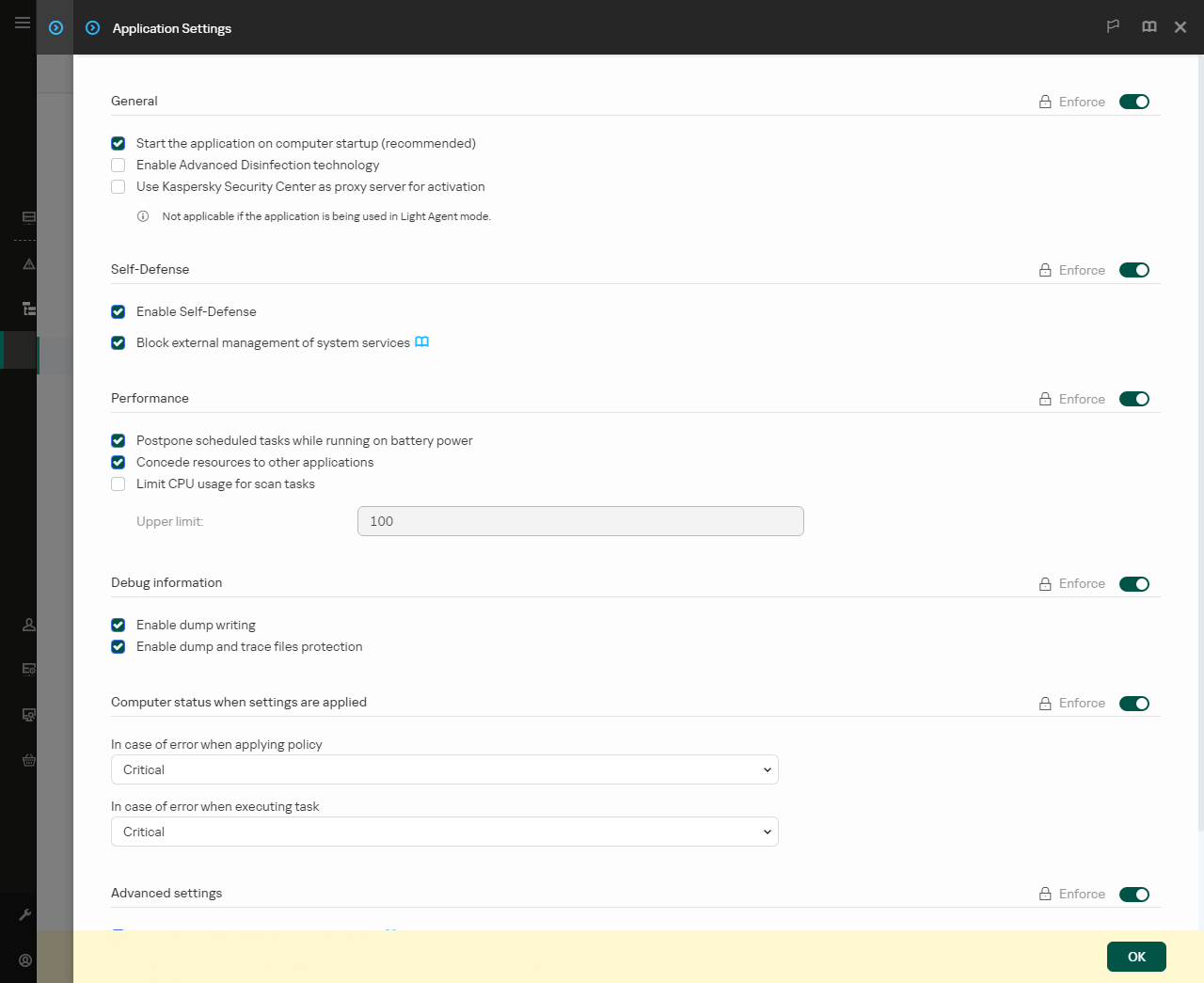
Instellingen Kaspersky Endpoint Security voor Windows
- Onder Performance, selecteer de Limit CPU usage for scan tasks selectievakje en voer de gemiddelde waarde van het CPU-bronverbruik in procenten in.
- Sla uw wijzigingen op.
Hoe het CPU-gebruik te beperken bij het scannen van de computer in het programma-interface
- Klik in het hoofdvenster van het programma op de knop
 .
. - Selecteer Algemene instellingen → Programma-instellingen in het venster met de programma-instellingen.
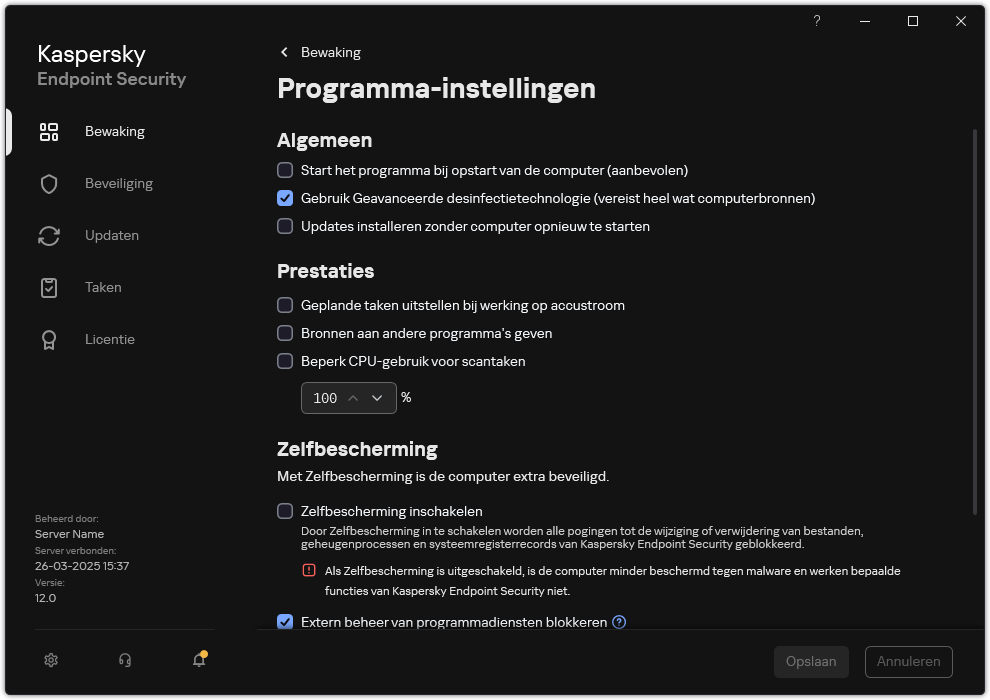
Instellingen Kaspersky Endpoint Security voor Windows
- Onder Prestaties, selecteer de Beperk CPU-gebruik voor scantaken selectievakje en voer de gemiddelde waarde van het CPU-bronverbruik in procenten in.
- Sla uw wijzigingen op.